如何在 Notepad++ 開啟「分割視窗」同時檢視、比對兩份文件?
Notepad++ 是個相當好用的免費純文字編輯器,除了內建的功能相當多之外,也支援外掛模組的方式擴充各方面的應用。以前我都用 UltraEdit 跟 Emeditor,後來都改用免費的 Notepad++ 來編輯程式、寫網站文章。
以下介紹一個簡單的小應用,如果你偶爾需要同時開啟兩個不同的文件來檢視、比對內容的話,該如何在分割視窗的兩邊同時展示兩個不同文件的內容呢?其實很簡單,就是按「檢視」→「現行文件移動 | 拷貝」,,
軟體名稱:Notepad++ 軟體下載:按這裡
使用方法:
第1步 在 Notepad++ 裡面開啟多個文件之後,依序按下「檢視」→「現行文件移動 | 拷貝」→「移至另一個視窗」,即可開啟分割視窗功能,並將目前文件丟到新的分割視窗去。
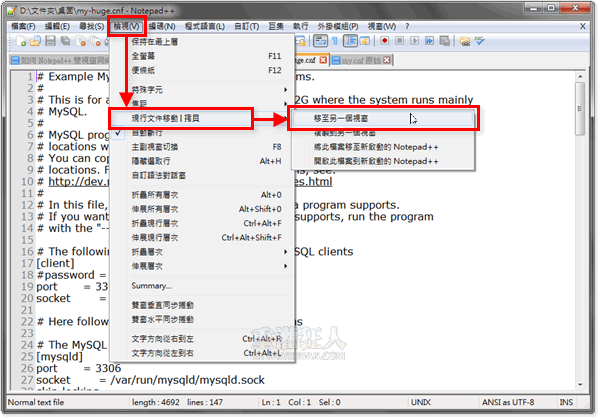
第2步 如下圖,把兩份文件丟到不同的分割視窗之後,就可以同時檢視、比對內容了。
如果希望能在捲動其中一份文件時另外一個文件也同時捲動的話,可以按一下工具列上的「雙窗垂直同步捲動」按鈕,即可輕鬆捲動、比對兩份文件。
,延伸閱讀:
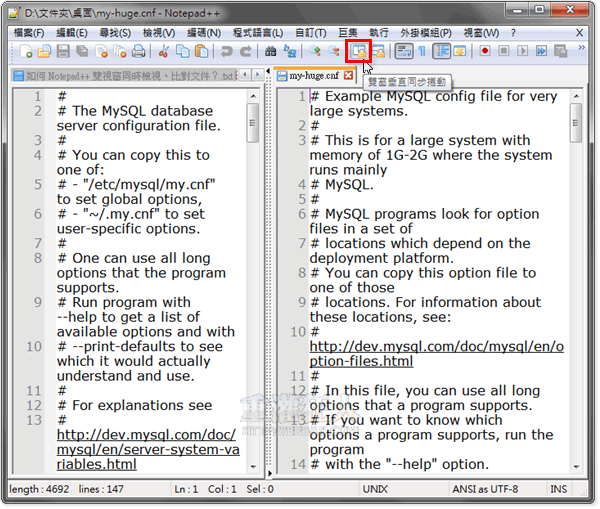
這功能真的好用,謝謝分享!感恩!
剛好看到這篇 真的超好用!!
感謝!!
感謝大大分享,解決了我的問題。
compare 這個 plugin 好像不能選擇哪邊取代哪邊
更快點就是你要比對的文件點住下拖曳放開
他就會出現
移到另外一個視窗
複製到另一個視窗
這兩個選項
請問notepad++可以設成兩倍行高嗎?找半天找不到此功能,讀文字檔時覺得太密了。
其實~再分業上按右鍵就可以了~~
以”比對”為主題來說的話,我會比較推薦外掛模組中的COMPARE,程式會幫你挑出差異的地方並標示。
不過檔案不建議太大,有時候會比對到掛掉
還有一個更好用的
外掛=>Compare
看程式碼用的?
ShortCut: Alt D
如果你真的要比對不同
請使用 外掛=>Compare
ShortCut: Alt+D
移動到另一個視窗的 直接分頁標籤右鍵比較快
http://i.imgur.com/ctHpo.png
0
當然~~
在下也是經常使用 Notepad++
最大的理由當然是 這是台灣人寫的,
當然要支持~
其它的就是他是開放的工具,
好過需要註冊才能使用的 UltraEdit
已上 AYO 阿佑